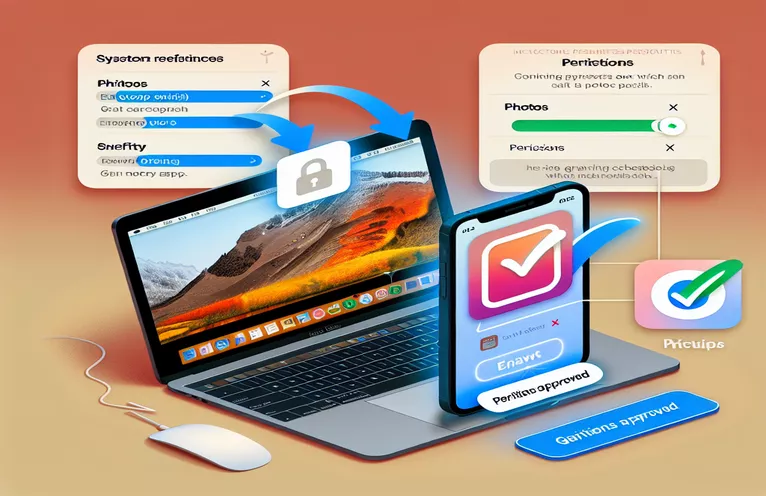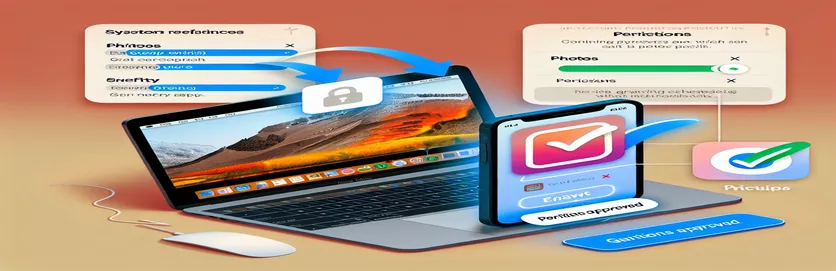Förstå problemet med fototillstånd i MacOS SwiftUI-appar
Att utveckla en MacOS-app som integreras med Fotobiblioteket kan vara en givande men ändå utmanande upplevelse. Om du har byggt en SwiftUI-app och stött på problem med fotobehörighetsflödet är du inte ensam. Det är ett vanligt hinder för utvecklare, särskilt när man ställer in de nödvändiga konfigurationerna för systemets sekretessinställningar. 😅
I MacOS krävs några viktiga steg för att begära åtkomst till känsliga resurser som fotobiblioteket. Det typiska flödet innebär att uppdatera `Info.plist`, konfigurera sandlådeinställningar och använda rätt API:er som `PHPhotoLibrary`. Men även om alla de rätta elementen verkar vara på plats fungerar saker och ting inte alltid som förväntat – till exempel när appen inte visas i Systeminställningar under fliken Sekretess. 😕
När du arbetar med SwiftUI kanske du redan har ditt användargränssnitt inställt för att begära behörigheter och visa statusuppdateringar, men om appen inte dyker upp i avsnittet Foton i inställningarna för integritet och säkerhet kan det göra att du skrapar ditt huvud. Låt oss bryta ner roten till det här problemet och utforska potentiella korrigeringar för att säkerställa att din app får den nödvändiga åtkomsten smidigt.
I följande avsnitt går vi igenom hur du säkerställer att din app är korrekt konfigurerad för att begära fotobehörigheter på MacOS. Vi kommer att täcka nödvändiga kodjusteringar, insikter i behörighetsflödet och till och med dela några bästa metoder för att hjälpa din app att fungera som förväntat. Så ta en kaffe ☕, och låt oss dyka in!
| Kommando | Exempel på användning |
|---|---|
| PHPhotoLibrary.authorizationStatus(for:) | Används för att kontrollera aktuell auktoriseringsstatus för åtkomst till fotobiblioteket. Den returnerar ett värde av typen PHAuthorizationStatus, som kan vara .authorized, .denied, .restricted eller .notDetermined. |
| PHPhotoLibrary.requestAuthorization(for:) | Begär auktorisering för att få tillgång till fotobiblioteket. Denna metod utlöser en systemuppmaning för användaren att bevilja eller neka åtkomst. Det är viktigt för att hantera användarens samtycke för åtkomst till privata data. |
| PHFetchOptions | Används för att definiera alternativ för att hämta tillgångar från fotobiblioteket, som att begränsa antalet hämtade tillgångar. I exemplet begränsar den hämtningen till 1 tillgång med egenskapen fetchLimit. |
| PHAsset.fetchAssets(with:options:) | Hämtar tillgångar (t.ex. foton eller videor) från fotobiblioteket med angivna hämtningsalternativ. Det är nyckeln för att interagera med fotobiblioteket och hämta media. |
| DispatchQueue.main.async | Används för att uppdatera UI på huvudtråden. Eftersom auktoriseringsförfrågningar är asynkrona är det viktigt att använda detta för att göra UI-uppdateringar efter att behörighetsförfrågan har slutförts. |
| @State | Används i SwiftUI för att skapa en tillståndsvariabel som kan hålla och spåra föränderlig data i en vy. Det är viktigt för att hantera auktoriseringsstatus och andra dynamiska värden i appens användargränssnitt. |
| .onAppear | En SwiftUI-vymodifierare som exekverar ett kodblock när vyn visas på skärmen. Det är användbart för att utlösa auktoriseringskontroller och andra åtgärder när vyn laddas. |
| Text() | Visar text i en SwiftUI-vy. Den används för att visa meddelanden för användaren, till exempel statusen för fotobibliotekets auktorisering eller relaterad feedback. |
| Button() | Skapar en klickbar knapp i SwiftUI som exekverar ett kodblock när den klickas. I exemplet används det för att utlösa åtgärder som att begära behörigheter eller hämta fotobiblioteket. |
| .foregroundColor() | Används för att ändra färgen på text i SwiftUI. Den används här för att visuellt indikera statusen för fotobehörigheten (grön för givet, röd för nekad, etc.). |
Förstå fotobehörighetsflödet i en MacOS SwiftUI-app
I den tillhandahållna SwiftUI-koden försöker vi implementera en funktion där appen begär åtkomst till fotobiblioteket med Apples PHPhotoLibrary API. Detta innebär en rad steg, från att kontrollera den aktuella auktoriseringsstatusen till att begära behörigheter och slutligen att försöka hämta tillgångar från fotobiblioteket. Det första avgörande steget i manuset är att anropa PHPhotoLibrary.authorizationStatus(för:) fungera. Den här funktionen kontrollerar den aktuella auktoriseringsstatusen för appen för åtkomst till fotobiblioteket. Resultatet av detta anrop kan vara ett av fyra värden: .notDetermined, .authorized, .denied eller .restricted. Appen använder sedan denna information för att avgöra vilka åtgärder som ska vidtas – om en knapp för begäran om tillstånd ska visas eller om ett meddelande som förklarar att åtkomst nekas. Till exempel, om användaren redan har nekat tillstånd, visar appen ett meddelande som uppmanar dem att gå till Systeminställningar för att aktivera åtkomst manuellt.
Nästa tangentkommando är PHPhotoLibrary.requestAuthorization(for:), som används för att begära åtkomst till fotobiblioteket. När detta kommando anropas, frågar systemet användaren med en dialogruta för begäran om behörighet. Detta är en asynkron operation, och när användaren svarar måste appen hantera svaret på rätt sätt. I skriptet använder vi DispatchQueue.main.async-stängningen för att säkerställa att eventuella UI-uppdateringar sker på huvudtråden efter att användaren har gjort sitt val. Till exempel, om användaren ger tillstånd fortsätter appen att hämta och visa foton. Utan denna korrekta hantering kan appen försöka uppdatera användargränssnittet från en bakgrundstråd, vilket kan orsaka potentiella krascher eller felaktigt beteende. Ett exempel i verkligheten: tänk på en app som ett fotoredigeringsverktyg som behöver begära åtkomst till användarens fotobibliotek. Om appen inte hanterar flödet korrekt kan användaren bli förvirrad när de inte ser det förväntade resultatet efter att ha beviljat tillstånd.
En annan viktig del av koden är användningen av PHFetchOptions och PHAsset.fetchAssets(with:options:). Dessa kommandon används för att interagera med fotobiblioteket och hämta tillgångar (som bilder eller videor). De PHFetchOptions klass används för att specificera eventuella filter eller gränser för hämtningsoperationen. Till exempel begränsar kodavsnittet hämtningen till en tillgång med fetchLimit egendom, vilket kan vara till hjälp i situationer där appen bara behöver ett litet antal objekt att visa eller bearbeta. När hämtningen är klar loggar appen antalet hämtade tillgångar, vilket är användbart för att felsöka och säkerställa att appen får åtkomst till biblioteket korrekt. Föreställ dig ett scenario där du bara vill visa den senaste bilden i en fotovisarapp. Att begränsa antalet hämtade tillgångar möjliggör effektivare minnesanvändning och snabbare bearbetning.
De SwiftUI-specifika komponenterna i koden, såsom @Ange och .påVisa modifierare, spelar en avgörande roll för att hantera tillstånd och utlösa åtgärder i appens användargränssnitt. De @Ange egenskapsomslag används för att spåra auktoriseringsstatus och loggmeddelanden, vilket gör att användargränssnittet kan uppdateras dynamiskt som svar på ändringar. De .påVisa modifierare säkerställer att appen kontrollerar fotosauktoriseringsstatusen så snart vyn visas, så att användaren ser korrekt information när de öppnar appen första gången. Till exempel, om appen upptäcker att användaren ännu inte har gett tillstånd, visar den knappen "Begär åtkomst". Detta tillvägagångssätt förbättrar användarupplevelsen genom att säkerställa att appen alltid är synkroniserad med systemets tillstånd. Ett exempel i den verkliga världen skulle vara en app som kräver tillstånd för att komma åt känslig data, som en bankapp som ber om biometrisk autentisering när användaren öppnar appen för första gången.
Förstå problemet med fotobehörigheter i MacOS SwiftUI-appar
Programmeringsläge: SwiftUI och MacOS Photos Framework
import SwiftUIimport Photosstruct PhotosPermissionView: View { @State private var authorizationStatus: PHAuthorizationStatus = .notDetermined @State private var logMessage: String = "Waiting for user action..." var body: some View { VStack(spacing: 20) { Text("Photos Permission") .font(.largeTitle) .padding() if authorizationStatus == .authorized || authorizationStatus == .limited { Text("Access to Photos Library granted!") .foregroundColor(.green) Text(logMessage) .font(.caption) .foregroundColor(.gray) Button("Fetch Photos Library") { fetchPhotosLibrary() } .buttonStyle(.borderedProminent) } else if authorizationStatus == .denied || authorizationStatus == .restricted { Text("Access to Photos Library denied.") .foregroundColor(.red) Text("You can enable access in System Preferences.") .font(.caption) .foregroundColor(.gray) } else { Text("Permission to access Photos is not yet determined.") .foregroundColor(.orange) Button("Request Access") { requestPhotosPermissionAndTriggerUI() } .buttonStyle(.borderedProminent) } } .padding() .onAppear { checkPhotosAuthorizationStatus() } } private func checkPhotosAuthorizationStatus() { authorizationStatus = PHPhotoLibrary.authorizationStatus(for: .readWrite) logMessage = "Current Photos authorization status: \(authorizationStatus.rawValue)" print(logMessage) } private func requestPhotosPermissionAndTriggerUI() { print("Requesting Photos permission...") PHPhotoLibrary.requestAuthorization(for: .readWrite) { status in DispatchQueue.main.async { authorizationStatus = status logMessage = "Authorization status after request: \(status.rawValue)" print(logMessage) if status == .authorized || status == .limited { print("Access granted. Attempting to trigger Photos UI...") self.fetchPhotosLibrary() } } } } private func fetchPhotosLibrary() { let fetchOptions = PHFetchOptions() fetchOptions.fetchLimit = 1 let fetchResult = PHAsset.fetchAssets(with: .image, options: fetchOptions) logMessage = "Fetched \(fetchResult.count) assets from the Photos Library." print(logMessage) }}Lösning för att visa appen i avsnittet Fotobehörighet
Programmeringsläge: SwiftUI, App Sandbox Configuration
import SwiftUIimport Photos// This script will help in ensuring that the app appears in the Privacy section of System Preferencesstruct PhotosPermissionView: View { @State private var authorizationStatus: PHAuthorizationStatus = .notDetermined @State private var logMessage: String = "Waiting for user action..." var body: some View { VStack(spacing: 20) { Text("Photos Permission") .font(.largeTitle) .padding() if authorizationStatus == .authorized || authorizationStatus == .limited { Text("Access to Photos Library granted!") .foregroundColor(.green) Text(logMessage) .font(.caption) .foregroundColor(.gray) Button("Fetch Photos Library") { fetchPhotosLibrary() } .buttonStyle(.borderedProminent) } else if authorizationStatus == .denied || authorizationStatus == .restricted { Text("Access to Photos Library denied.") .foregroundColor(.red) Text("You can enable access in System Preferences.") .font(.caption) .foregroundColor(.gray) } else { Text("Permission to access Photos is not yet determined.") .foregroundColor(.orange) Button("Request Access") { requestPhotosPermissionAndTriggerUI() } .buttonStyle(.borderedProminent) } } .padding() .onAppear { checkPhotosAuthorizationStatus() } } private func checkPhotosAuthorizationStatus() { authorizationStatus = PHPhotoLibrary.authorizationStatus(for: .readWrite) logMessage = "Current Photos authorization status: \(authorizationStatus.rawValue)" print(logMessage) } private func requestPhotosPermissionAndTriggerUI() { print("Requesting Photos permission...") PHPhotoLibrary.requestAuthorization(for: .readWrite) { status in DispatchQueue.main.async { authorizationStatus = status logMessage = "Authorization status after request: \(status.rawValue)" print(logMessage) if status == .authorized || status == .limited { print("Access granted. Attempting to trigger Photos UI...") self.fetchPhotosLibrary() } } } } private func fetchPhotosLibrary() { let fetchOptions = PHFetchOptions() fetchOptions.fetchLimit = 1 let fetchResult = PHAsset.fetchAssets(with: .image, options: fetchOptions) logMessage = "Fetched \(fetchResult.count) assets from the Photos Library." print(logMessage) }}// Make sure to configure your App's Sandbox settings:func enableAppSandbox() { // Open your Info.plist file and ensure the following settings are set: // <key>NSPhotoLibraryUsageDescription</key> // <string>We need access to your Photos library to display images.</string> // Enable 'Photos' access in the App Sandbox settings // Also, ensure that the app is properly signed and sandboxed to request these permissions.}Förbättra fototillståndsflödet i MacOS SwiftUI-appar
När du arbetar med MacOS SwiftUI-appar är det avgörande att hantera användarnas integritets- och behörighetsförfrågningar, särskilt när du kommer åt känslig information som Fotobiblioteket. I det angivna exemplet försöker appen begära åtkomst till fotobiblioteket, men applikationen visas inte i Systeminställningarna under Sekretessinställningar, vilket hindrar användaren från att ge tillstånd. En nyckelaspekt som kan påverka detta beteende är om appen är korrekt konfigurerad i Sandbox-miljön. För appar som begär åtkomst till systemresurser som fotobiblioteket krävs rätt behörighet i appsandlådan. Du måste se till att kryssrutan "Foton" är aktiverad i appens sandlådeinställningar i Xcode. Med den här inställningen kan din app begära tillstånd att få åtkomst till användarens fotobibliotek. Om detta inte är inställt kommer appen att misslyckas tyst, och användaren kommer inte att se alternativet att bevilja åtkomst i panelen Systeminställningar.
En annan aspekt att överväga är användningen av NSPhotoLibraryUsageDescription knappa in Info.plist fil. Den här nyckeln krävs av Apple för att förklara varför din app behöver tillgång till fotobiblioteket. Beskrivningen du anger visas i behörighetsdialogrutan som visas när appen begär åtkomst. Utan denna nyckel kommer din app inte att kunna begära åtkomst till fotobiblioteket, och systemet kommer inte att visa behörighetsdialogrutan. Detta är ett viktigt steg för att uppfylla Apples integritetskrav. Se till att tydligt beskriva varför appen behöver åtkomst, till exempel: "Denna app kräver åtkomst till ditt fotobibliotek för att hjälpa dig välja och redigera bilder." Utan detta kan appen avvisas under appgranskningen eller inte fungera som förväntat.
Slutligen är en annan viktig del att testa tillståndsflödet i olika scenarier. Ibland misslyckas behörighetsförfrågningar på grund av en tidigare nekad begäran eller andra inställningar på systemnivå. Du kan testa hur din app beter sig i dessa olika tillstånd genom att manuellt justera behörighetsinställningarna för Foton i Systeminställningar. Till exempel, om användaren redan har nekat åtkomst till Foton, bör appen visa ett lämpligt meddelande som talar om för användaren hur man manuellt aktiverar åtkomst via systeminställningarna. Dessutom kan du överväga att testa appen med olika sekretessinställningar, till exempel med ett rent användarkonto eller efter att ha återställt appens integritetsbehörigheter. Detta säkerställer att appens flöde är konsekvent över olika enheter och konfigurationer.
Vanliga frågor om fotobehörigheter i MacOS SwiftUI
- Hur konfigurerar jag min MacOS-app för att komma åt fotobiblioteket?
- Appen behöver rättigheten "Foton" i inställningarna för App Sandbox och NSPhotoLibraryUsageDescription knappa in Info.plist fil för att förklara varför åtkomst behövs.
- Varför visas inte min app i avsnittet Foton i Systeminställningar?
- Om din app inte visas kontrollerar du att rätt behörigheter är inställda i Info.plist och att alternativet "Foton" är aktiverat i din app sandlådeinställningar i Xcode.
- Vad ska jag göra om min app fortfarande inte ber om fototillstånd?
- Se till att appen har de nödvändiga rättigheterna och att appens kod begär åtkomst korrekt PHPhotoLibrary.requestAuthorization(for:). Se också till att din app körs på en MacOS-version som stöder dessa API:er.
- Hur kan jag felsöka behörighetsproblem i min MacOS-app?
- Kontrollera systemloggarna för eventuella fel relaterade till integritetsbehörigheter. Justera också behörighetsinställningarna manuellt i systeminställningarna och verifiera appbeteendet med olika konfigurationer för att se hur den svarar på varje tillstånd.
- Vad gör PHPhotoLibrary.authorizationStatus(for:) metod göra?
- Den här metoden kontrollerar den aktuella statusen för fotobibliotekets auktorisering och returnerar värden som .authorized, .denied, eller .notDetermined baserat på användarens val.
- Varför är NSPhotoLibraryUsageDescription nyckel behövs?
- Den här nyckeln förklarar för användaren varför appen behöver tillgång till fotobiblioteket. Utan det kommer appen inte att begära tillstånd och avvisas av Apples granskningsprocess.
- Vad händer om jag inte hanterar auktoriseringsstatusar korrekt i min app?
- Om behörighetsstatus inte hanteras korrekt kan appen krascha, misslyckas med att uppdatera användargränssnittet korrekt eller visa vilseledande meddelanden för användaren, vilket leder till en dålig användarupplevelse.
- Kan jag begära åtkomst till fotobiblioteket flera gånger?
- Nej, när användaren har beviljat eller nekat åtkomst kommer appen inte att utlösa begäran igen. Du bör visa lämpliga meddelanden baserat på aktuell auktoriseringsstatus.
- Hur kan jag begränsa antalet tillgångar jag hämtar från fotobiblioteket?
- Du kan använda PHFetchOptions.fetchLimit för att begränsa antalet tillgångar som returneras av PHAsset.fetchAssets(with:options:) metod, vilket gör din app mer effektiv.
- Vad ska jag göra om min app kraschar när jag försöker hämta tillgångar?
- Se till att du hanterar fel på ett elegant sätt genom att kontrollera auktoriseringsstatusen först och se till att din app har rätt rättigheter och behörigheter.
- Hur vägleder jag användare att aktivera fotobehörigheter manuellt?
- Visa ett meddelande i appen som förklarar hur användaren kan aktivera åtkomst via Systeminställningar, vilket är nödvändigt om användaren har nekat åtkomst.
Åtgärda Photos Permission Flow i MacOS SwiftUI-appar
För att din MacOS SwiftUI-app ska kunna begära åtkomst till fotobiblioteket på rätt sätt måste du se till att flera kritiska konfigurationer är på plats. Först i din Info.plist, inkludera NSPhotoLibraryUsageDescription nyckel med ett tydligt budskap som förklarar varför åtkomst behövs. Detta säkerställer att användarna förstår appens syfte med att begära tillstånd. Utan denna nyckel kommer appen inte att kunna visa dialogrutan för begäran om tillstånd. Se dessutom till att appen har de nödvändiga rättigheterna i App Sandbox inställningar i Xcode, vilket specifikt aktiverar alternativet "Foton" för att begära tillstånd för att läsa och skriva till fotobiblioteket.
En annan viktig aspekt är att kontrollera den aktuella behörighetsstatusen med hjälp av PHPhotoLibrary.authorizationStatus(för:). Denna metod returnerar en status som t.ex .auktoriserad, .denied, eller .inte bestämt, som hjälper dig att avgöra flödet för din app. När status är .inte bestämt, bör din app visa en knapp för att begära tillstånd. Om status är .denied eller .begränsad, bör appen vägleda användaren att aktivera åtkomst i systeminställningarna. För en smidig upplevelse är det viktigt att hantera alla tillstånd korrekt och kommunicera tydligt med användaren.
Slutligen är det viktigt att testa din app med olika behörighetskonfigurationer för att säkerställa att den fungerar som förväntat på alla enheter. Du kan testa olika scenarier, till exempel när användaren redan har nekat åtkomst eller när Fotobiblioteket är otillgängligt. Genom att utlösa dessa tillstånd och observera hur din app reagerar säkerställer du att appen alltid ger tydlig feedback, till exempel att informera användaren om att besöka Systeminställningar för att aktivera Fotoåtkomst. Denna testprocess är avgörande för att ge en sömlös användarupplevelse över olika sekretessinställningar och enhetskonfigurationer. 🖼️
Slutsats:
Genom att följa stegen ovan och se till att din app är korrekt konfigurerad kommer den att kunna begära och ta emot fotobiblioteksåtkomst, samt dyka upp i integritetsinställningarna för Systeminställningar. Att säkerställa rätt rättigheter, konfiguration och tydlig kommunikation med användaren hjälper till att lösa behörighetsproblem effektivt.
Kom ihåg att även testa appen i olika konfigurationer, eftersom olika sekretessinställningar eller tidigare behörigheter kan påverka hur appen beter sig. Denna grundliga testning ger användarna en smidig upplevelse när de använder din apps Foto-integrering. 📸
Källa och referens
- Detaljer om nödvändig konfiguration för fotobehörigheter i MacOS-program finns i Apples utvecklardokumentation. Detta inkluderar de nödvändiga Info.plist-nycklarna och hantering av Photos API. Apples utvecklardokumentation
- För ytterligare insikter i MacOS sekretessinställningar och hur man begär åtkomst till känsliga data, se den här guiden om sekretesskonfiguration i MacOS-appar: Appens sekretessöversikt - Apple-utvecklare